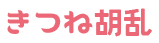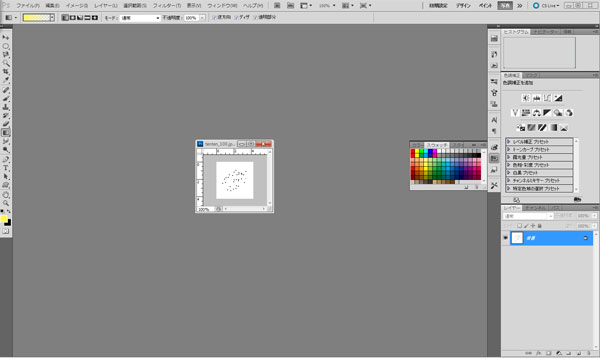炎メラメラ。
いろいろ試したんですが、これが楽かついい感じかなぁという方法が見つかりましたのでメモを兼ねてシェアしたいと思います。
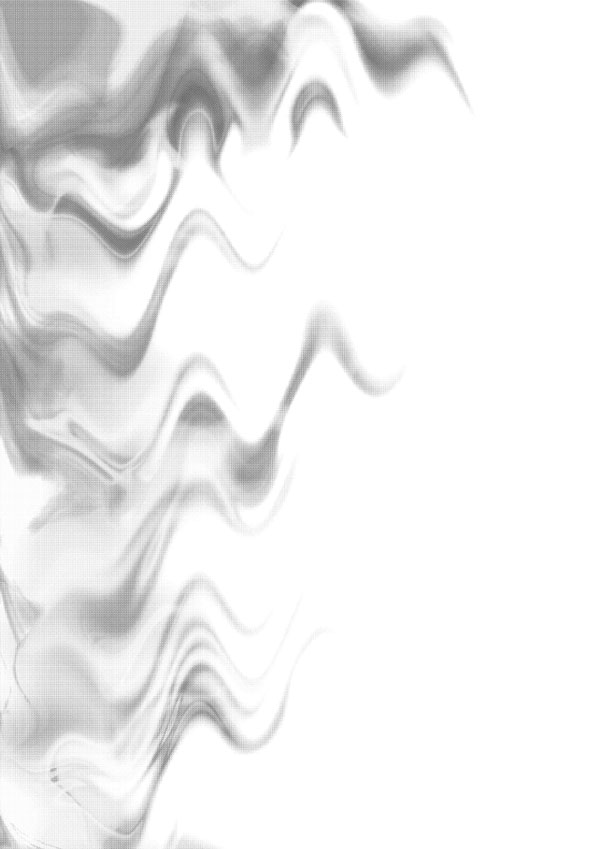
こんな感じのができます。

新規キャンバスを作成します。
A4サイズ、解像度72、グレースケールモードでGO!
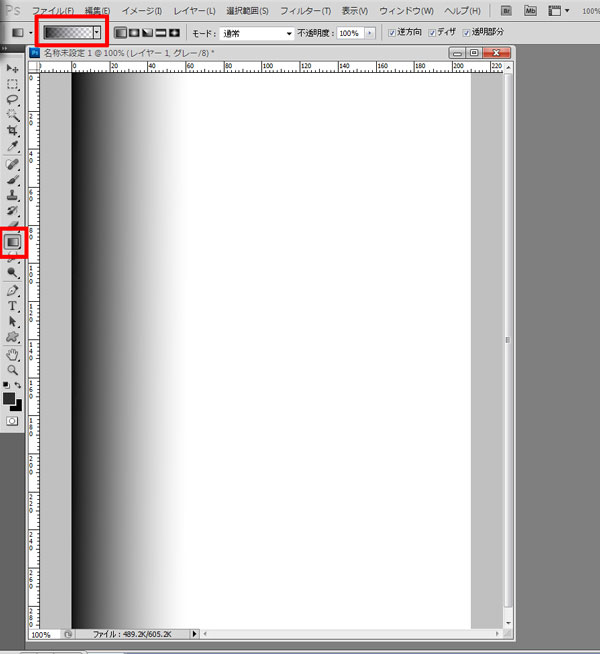
黒から透明にグラデーションをかけます。
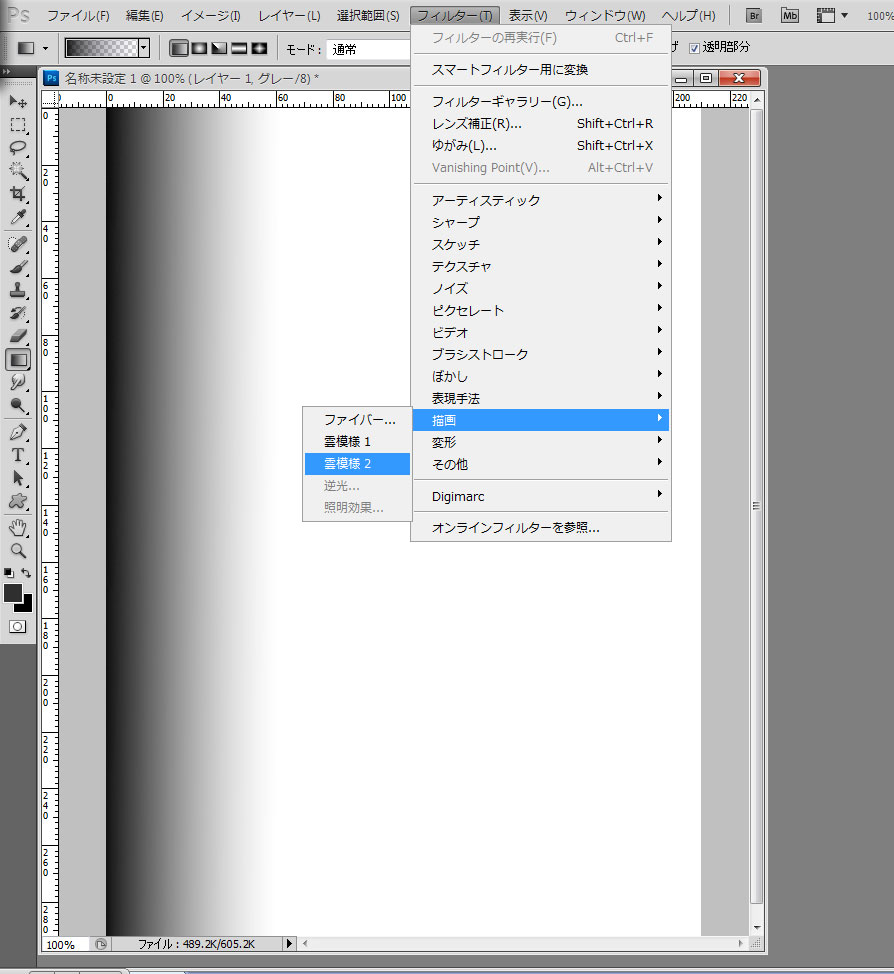
フィルター → 描画 → 雲模様2を選択します。
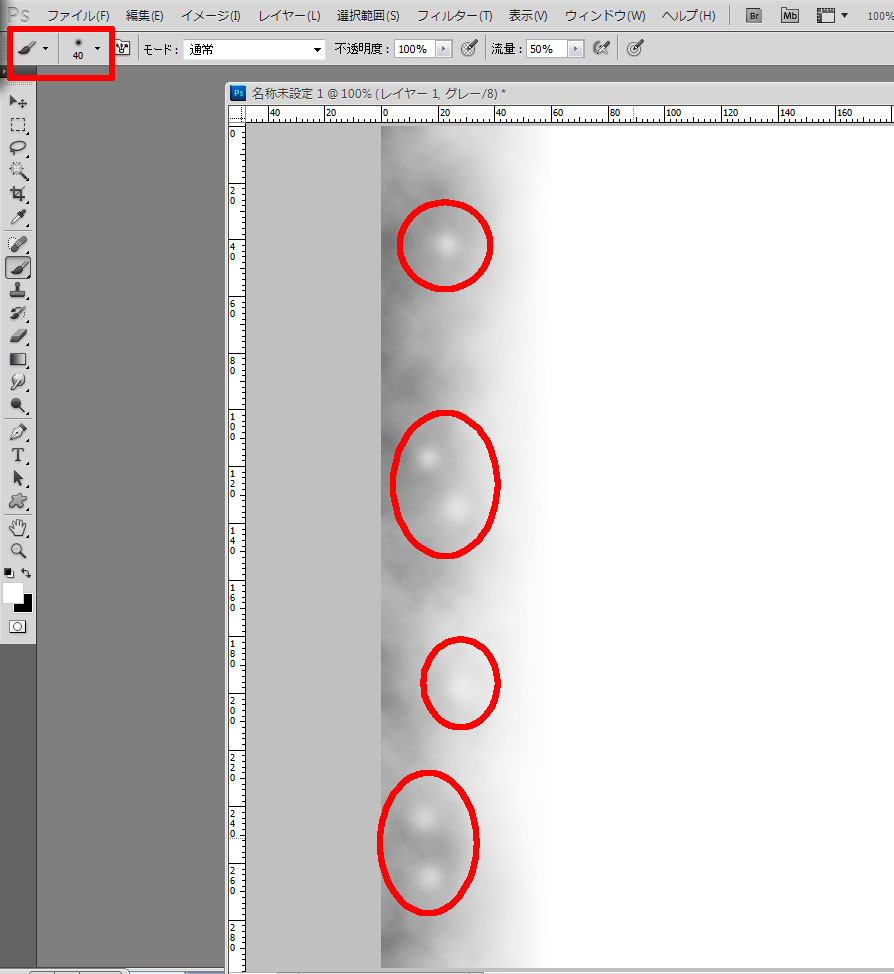
ブラシツールのソフト円ブラシでホワイトを入れます。
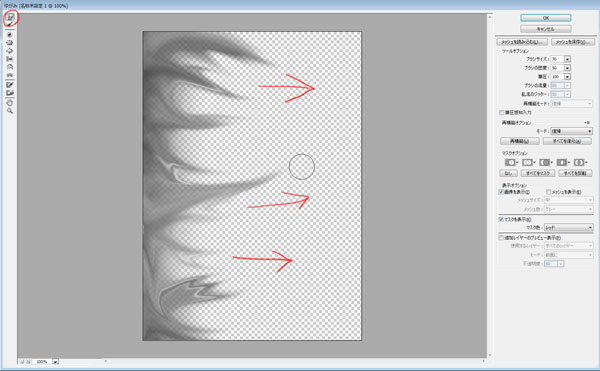
フィルタの「ゆがみ」を選択するか、Shift + Ctrl + X キーを押します。
左のツールボックスから適当にツールを選んでいい感じにゆがませましょう。
私はゆびさきツールで左から右にぐにゃりとさせました。
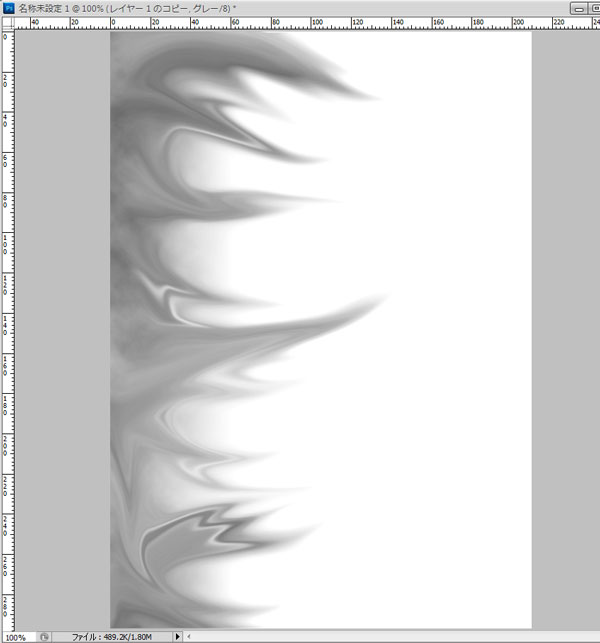
こんな感じになります。
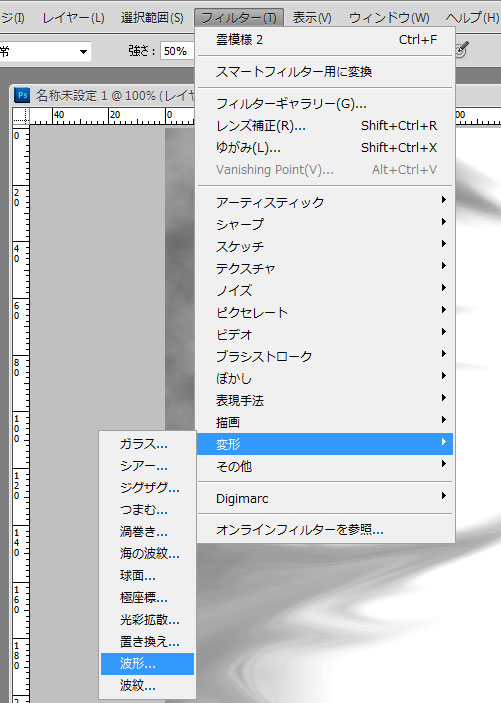
フィルター → 変形 → 波形を選択します。
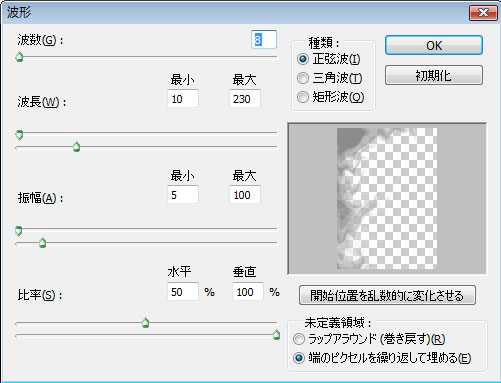
またいい感じにぐにゃぐにゃになるようにしましょう。
私もよくわかりませんが、プレビュー画面見ながらこんな設定にしました。
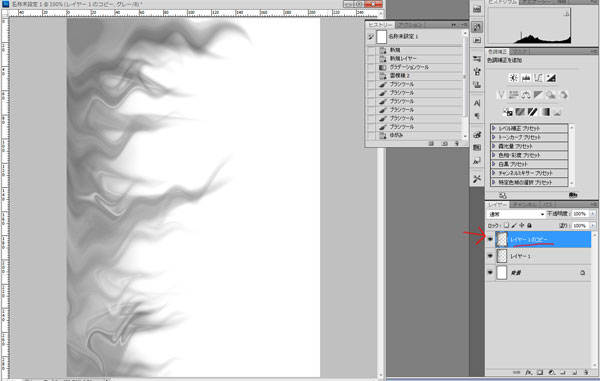
こうなります。
ではこのレイヤーを複製しましょう。ショートカットは Ctrl + J です。
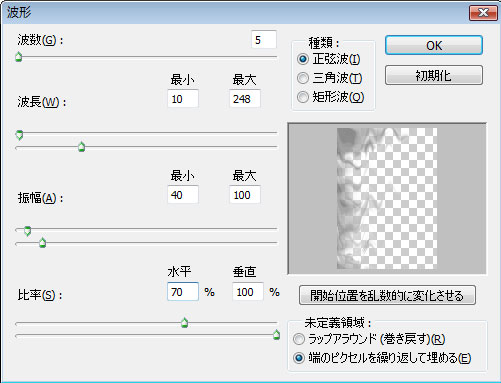
複製したレイヤーにも波形フィルタをかけましょう。
設定を少しかえます。
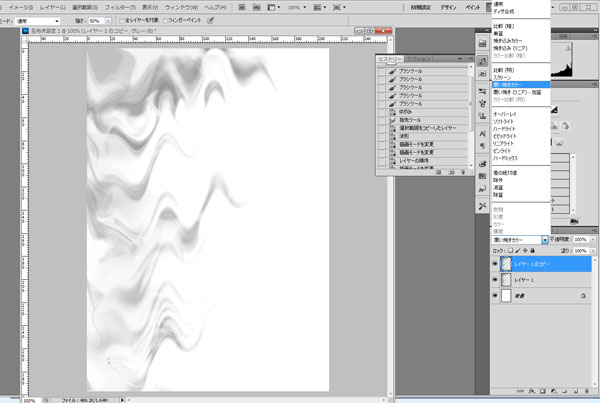
形が違うものができますから、レイヤーのモードを変更します。
ブレンドモードも色々試してみましょう。今回は覆い焼きカラーにしたと思います。
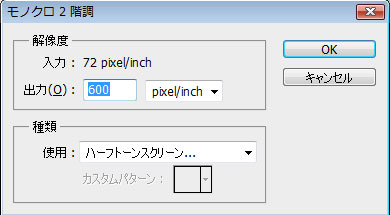
イメージ → モード → モノクロ2階調を選択します。
600pixel、ハーフトーンスクリーン。
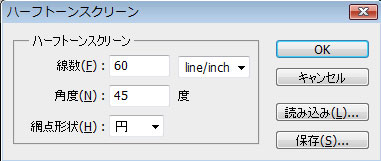
線数は60、角度は45度。
これで60番台のトーンになります。
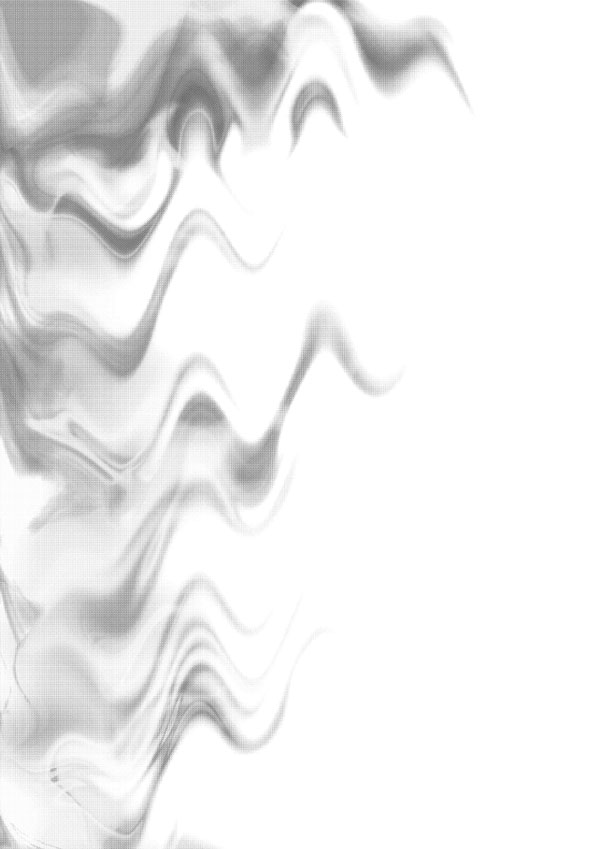
完成!